excel如何数据汇总求和
今天要给大家分享的是,excel如何数据汇总求和。如下图所示多表的二维区域,也就是每个客户分别销售了多少数量的产品,该如何操作呢
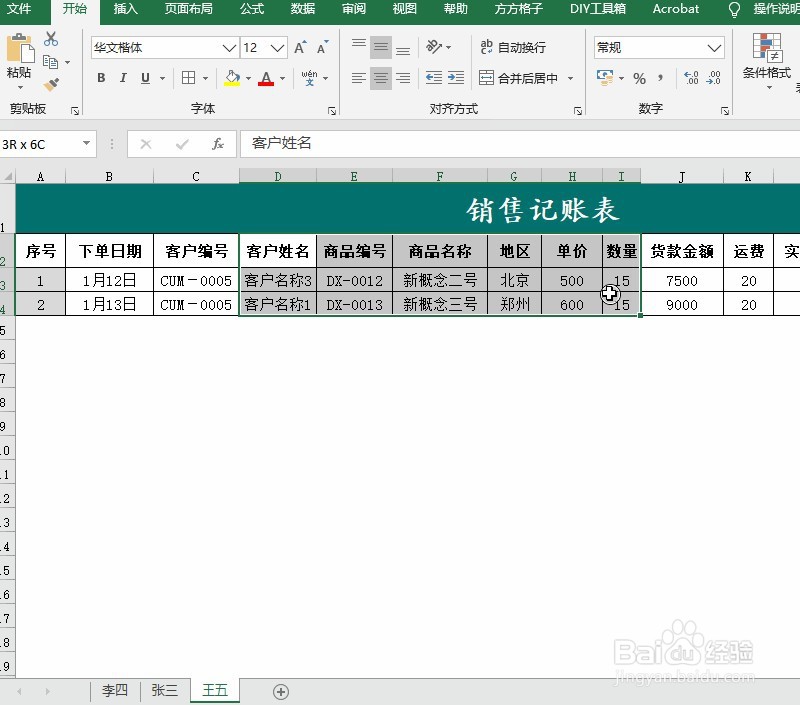
工具/原料
Excel方方格子插件(可自行百度“方方格子”进一步了解)
方法/步骤
01、那首先我们需要全部表都查看,然后选择行数最多的那个,选择首列客户名称和尾列数量的数据区域

02、之后点击方方格子插件按钮
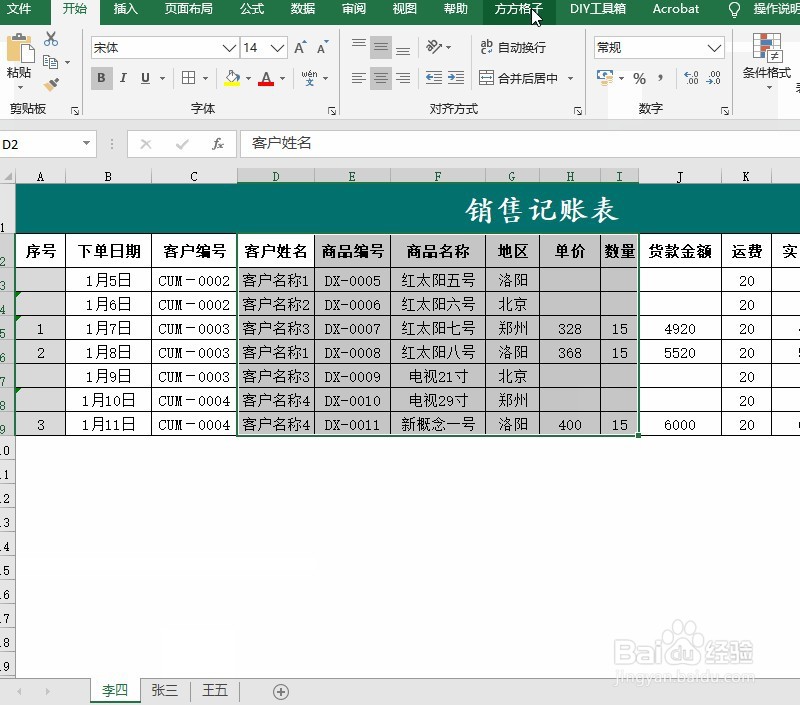
03、然后选择汇总拆分选项
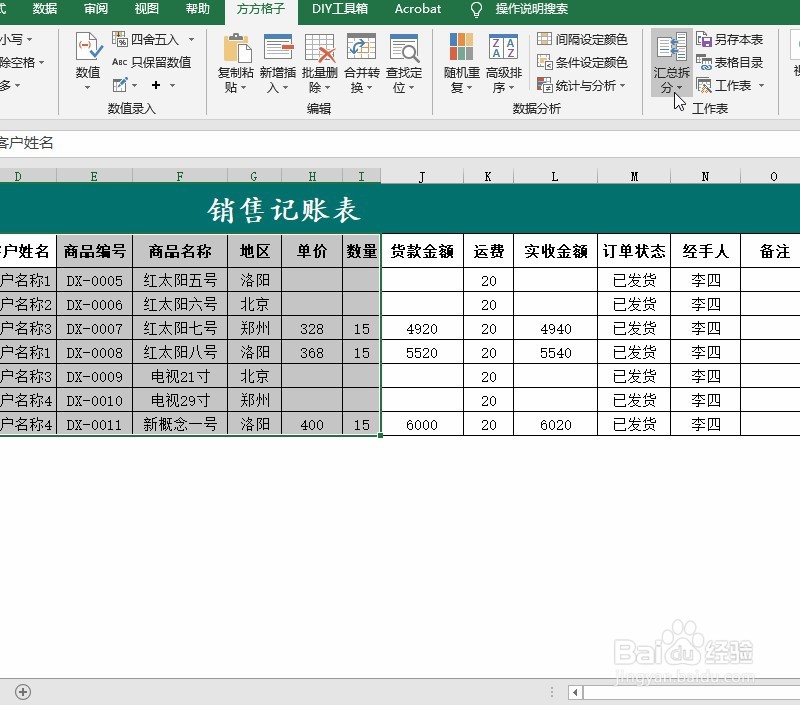
04、接着选择汇总多表操作
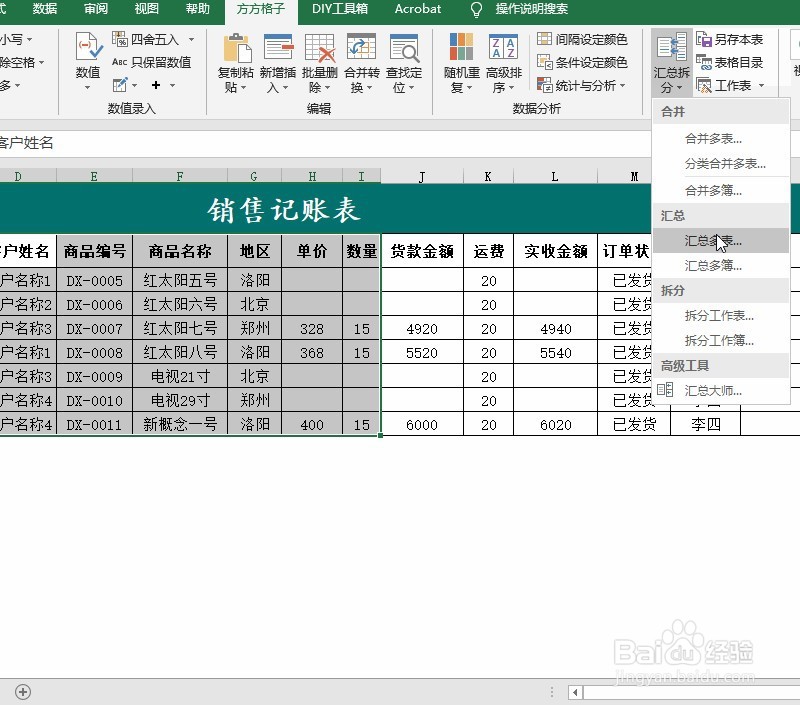
05、弹出界面,其它都保持默认设置,只修改区域样式为二维表即可
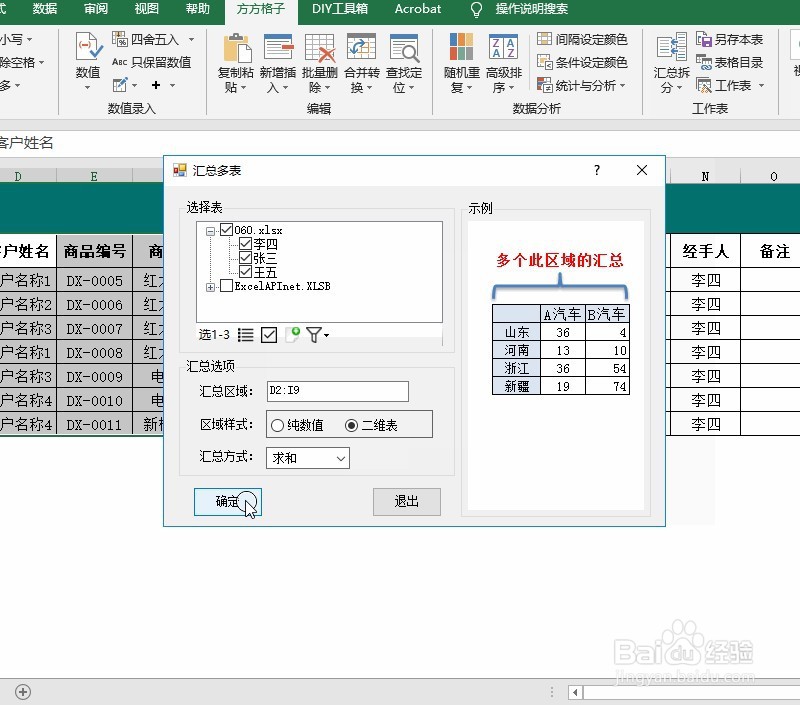
06、好了确定后即可看到汇总结果

动图如下

注意事项
感谢关注和分享
声明:本网站引用、摘录或转载内容仅供网站访问者交流或参考,不代表本站立场,如存在版权或非法内容,请联系站长删除,联系邮箱:site.kefu@qq.com。
阅读量:103
阅读量:107
阅读量:167
阅读量:26
阅读量:155